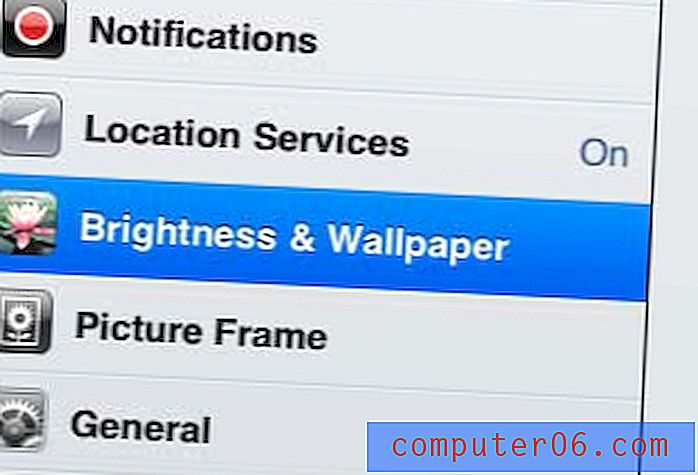Slik sletter du et lagret passord på en iPhone i Safari
Sist oppdatert: 14. februar 2017
Du må kanskje lære hvordan du sletter et lagret passord fra iPhone-en hvis Safari-nettleseren automatisk fullfører det. Enten passordet er feil, eller du ganske enkelt ikke vil at noen med tilgang til iPhone-en skal kunne bruke passordet ditt, er det mange situasjoner der det kan være nyttig å slette et passord. Safari-nettleseren på din iPhone 5 kan virke som en skalert tilbake versjon av nettleseren du bruker på datamaskinen din, men den har faktisk et imponerende antall populære og viktige funksjoner. Et av disse er muligheten til å huske passord for nettsteder du besøker mye, slik at du kan logge deg på disse nettstedene raskere.
Men hvis et passord som Safari har husket er feil, eller hvis du ganske enkelt ikke vil at noen andre som bruker iPhone-en din skal kunne se på kontoene dine, kan du bestemme deg for å slette det lagrede passordet for det nettstedet. Dette er noe du kan gjøre i Safari-innstillingsmenyen, og du kan til og med spesifisere nettstedene og passordene du vil slette.
Slette lagrede Safari-passord på iPhone
Opplæringen nedenfor handler spesifikt om å slette passord som du har lagret i Safari-nettleseren på iPhone. Dette er passordene som automatisk fylles ut når du surfer til et nettsted i Safari.
Trinn 1: Åpne Innstillinger- appen.

Trinn 2: Bla ned og velg Safari .
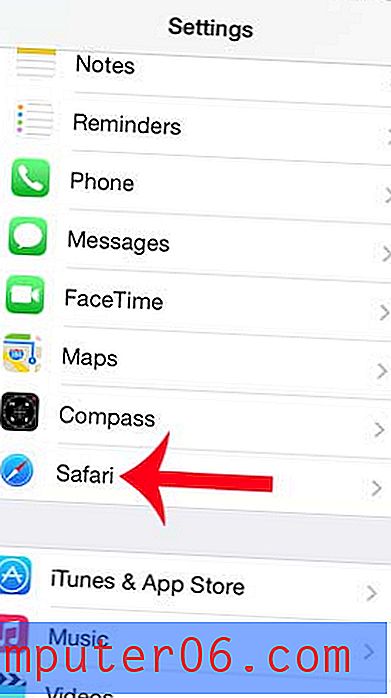
Trinn 3: Velg passordalternativet. Angi passordet ditt eller berørings-ID hvis du blir bedt om det.
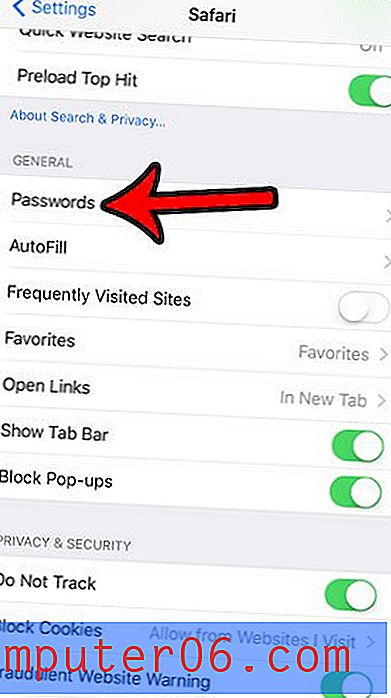
Trinn 4: Trykk på Rediger- knappen øverst til høyre på skjermen.
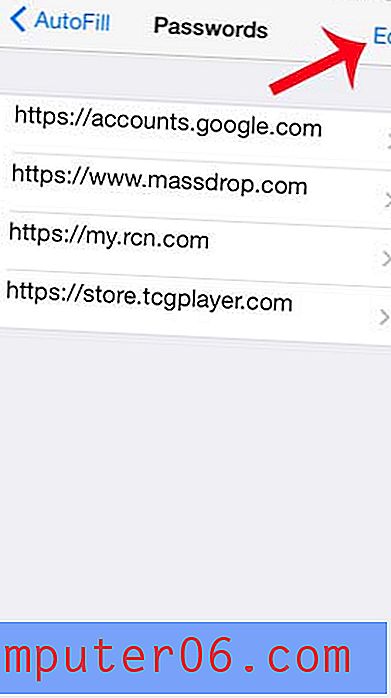
Trinn 5: Velg passord (er) du vil slette, og trykk deretter på Slett- knappen øverst til venstre på skjermen.
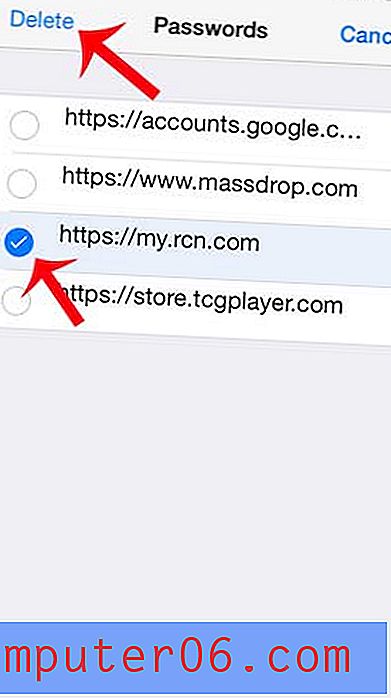
Trinn 7: Trykk på Slett- knappen nederst på skjermen for å bekrefte at du vil slette den.
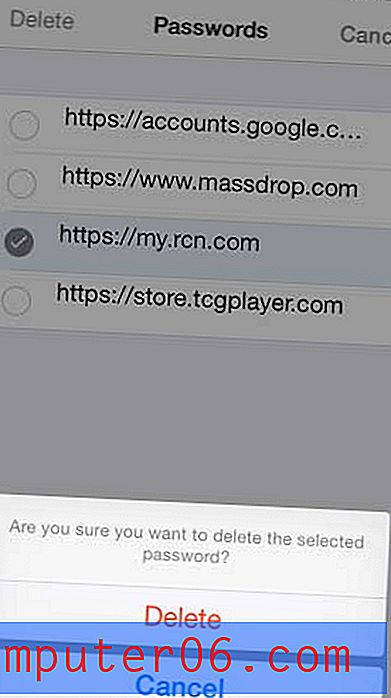
Sammendrag - Slik sletter du et lagret passord på en iPhone i Safari-nettleseren
- Åpne Innstillinger- appen.
- Velg Safari- alternativet.
- Trykk på passord- knappen og skriv inn passordet eller berørings-ID.
- Trykk på Rediger- knappen.
- Velg passordet du vil slette, og trykk deretter på Slett- alternativet.
- Trykk på Slett for å bekrefte at du vil slette passordet fra din iPhone.
Vil du være i stand til å surfe på Internett på iPhone-en uten at historikken din huskes? Lær hvordan du bruker privat surfing i Safari på iPhone med bare noen få enkle knapper.